Sincronizar miembros entre QuickBooks Online y Jibble
Sincroniza usuarios en QuickBooks Online y Jibble para garantizar una alineación precisa de los datos y una gestión optimizada.
Sincroniza fácilmente miembros entre QuickBooks Online y Jibble para garantizar un intercambio de datos fluido y una gestión optimizada. Con la integración de seguimiento de tiempo QuickBooks de Jibble, puedes importar empleados fácilmente desde QuickBooks Online a Jibble y enviar hojas de horas a QuickBooks Online sin problemas.
Si aún no lo has hecho, echa un vistazo a nuestro artículo sobre la integración de QuickBooks Online con Jibble.
Este artículo abarca:
Importar miembros de QuickBooks Online a Jibble
Si tienes empleados listados en QuickBooks Online cuyos nombres completos o direcciones de correo electrónico no coinciden con los de Jibble, podrás importar estos usuarios a tu organización Jibble.
Nota: La importación de usuarios solo es válida para importar empleados de QuickBooks Online a Jibble, no es válida para importar usuarios de Jibble a QuickBooks Online.
- Ve a Integraciones.
- Haz clic en QuickBooks Online.

- Haz clic en la pestaña Miembros de la barra lateral.
Nota: La pestaña Miembros sólo se mostrará una vez completada la integración. Los nombres de los miembros que aparecen en la lista se extraerán de los empleados en QuickBooks Online. - Haz clic en Ejecutar una sincronización para comprobar si tienes nuevos miembros en QuickBooks Online que no coincidan con nombres completos o direcciones de correo electrónico en Jibble.

- Si todos tus miembros ya tienen sus cuentas vinculadas en el Jibble, aparecerá un mensaje: No se han detectado nuevos miembros.
- Si hay miembros que no tienen sus cuentas vinculadas en Jibble, aparecerá un mensaje diferente: Se han detectado nuevos miembros.
- Una vez que el sistema detecte nuevos miembros, verás el botón Importar miembros.

- Haz clic en Importar miembros.
Nota: Si tienes un plan de pago, asegúrate de tener un número suficiente de plazas antes de añadir miembros a tu organización. Podrás comprar asientos adicionales en base a un pago por adelantado, para más información, consulta cómo se calcula mi factura. - Se mostrará una lista de los miembros que no coincidan con sus nombres completos o direcciones de correo electrónico en Jibble.
- Si quieres enviar una invitación por correo electrónico a estos miembros para que se unan a tu organización del Jibble, activa la opción Enviar invitaciones por correo electrónico.
Nota: Los miembros que no tengan direcciones de correo electrónico no recibirán una invitación por correo electrónico y se añadirán a Jibble sin acceso a sus cuentas. - Selecciona las casillas de verificación de los miembros que quieras importar a Jibble.
- Una vez seleccionados, haz clic en Añadir a Jibble.

- Haz clic en Confirmar en el mensaje de confirmación.

Conectar y desconectar miembros
Los datos de las hojas de horas sólo se enviarán a QuickBooks Online si los miembros están sincronizados en ambas plataformas. Los nombres completos o las direcciones de correo electrónico de los usuarios de QuickBooks Online y Jibble deben coincidir para que la sincronización se realice correctamente.
- Ve a Integraciones.
- Haz clic en QuickBooks Online.

- Haz clic en la pestaña Miembros de la barra lateral.
 Nota: La pestaña Miembros sólo se mostrará una vez completada la integración. Los nombres de los miembros mostrados en la lista se extraerán de Empleados en QuickBooks Online.
Nota: La pestaña Miembros sólo se mostrará una vez completada la integración. Los nombres de los miembros mostrados en la lista se extraerán de Empleados en QuickBooks Online. - El estado Conectado se mostrará para los miembros que estén sincronizados entre QuickBooks Online y Jibble.
- Para desconectar a los miembros de la sincronización, haz clic en el botón de elipsis en la esquina derecha del nombre del miembro.
- Haz clic en Desconectar.

- En caso necesario, puedes volver a conectar a los miembros en cualquier momento.
Notas:
- Los miembros que hayan sido desconectados no estarán disponibles para la sincronización de hojas de horas, pero seguirán estando presentes en ambas plataformas.
- Los miembros cuyos nombres completos o correos electrónicos no coincidan no se sincronizarán y se indicarán con el estado No se puede conectar.

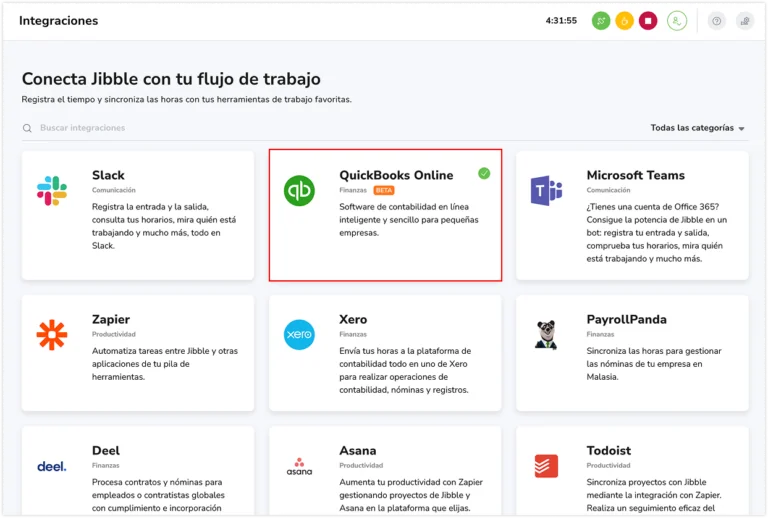
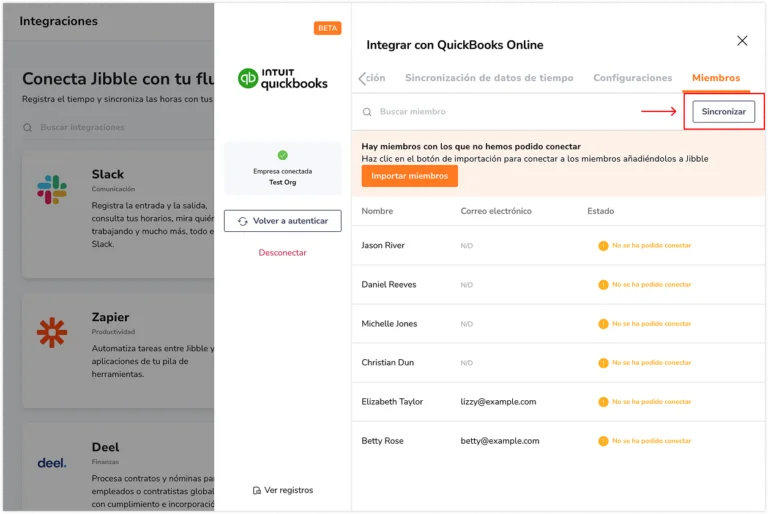
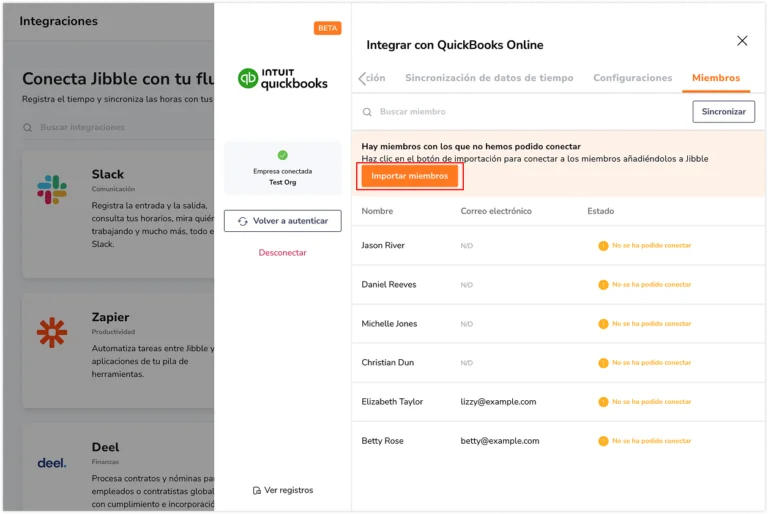
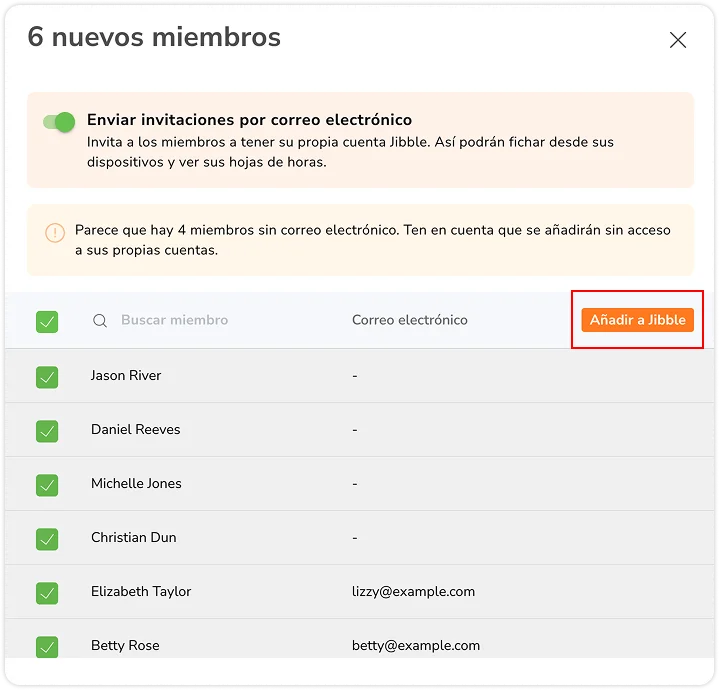

 Nota: La pestaña Miembros sólo se mostrará una vez completada la integración. Los nombres de los miembros mostrados en la lista se extraerán de Empleados en QuickBooks Online.
Nota: La pestaña Miembros sólo se mostrará una vez completada la integración. Los nombres de los miembros mostrados en la lista se extraerán de Empleados en QuickBooks Online.